如何用PS为树叶变换颜色
1、打开PS,按ctrl+O打开图片,如图
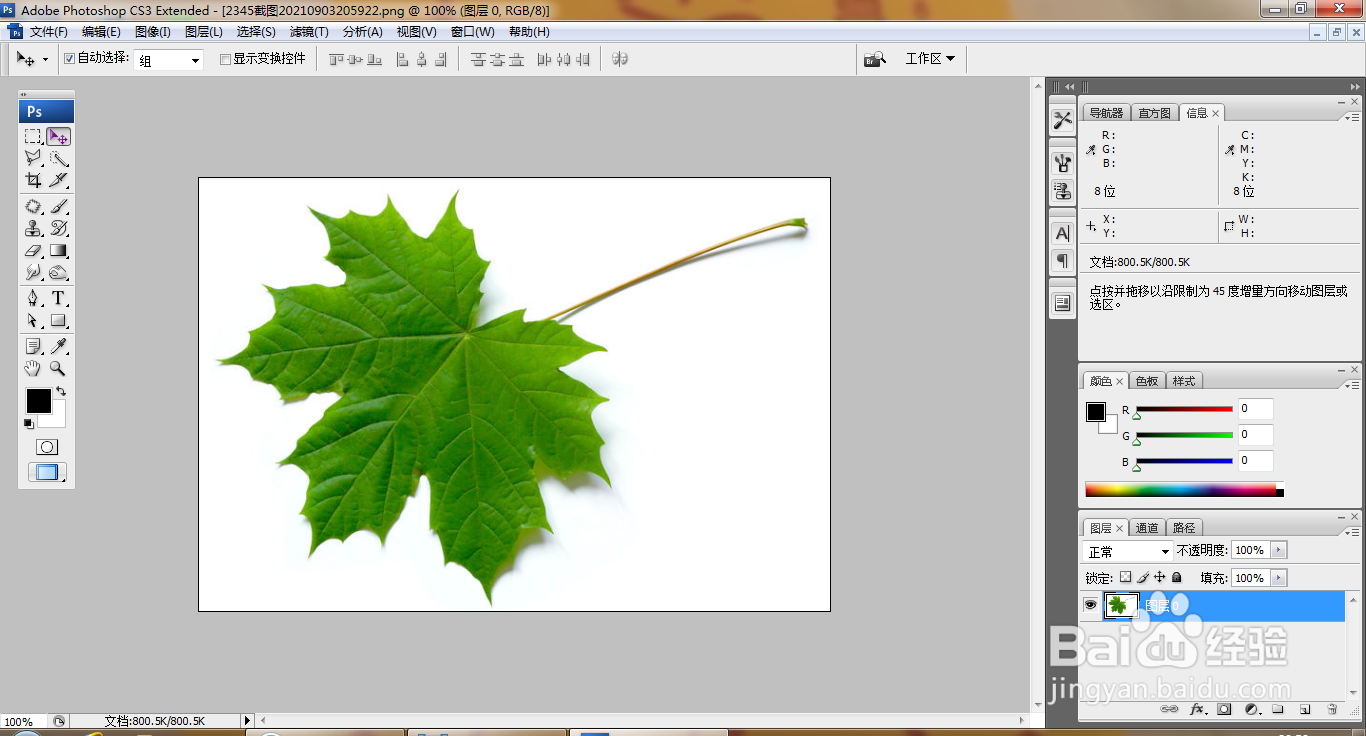
2、选择魔棒工具,点选空白区域载入选区,反选,按ctrl+J提取图层,如图

3、选中图层,双击图层,打开图层样式,勾选投影,设置距离为8像素,点击确定,如图

4、选中图层,填充黑色,再次选中图层,设置图层混合模式为溶解,如图

5、按alt键复制图层,多次进行复制,缩小图片图层的大小,如图

6、选中图层,按ctrl+E合并图层,继续复制图层,修改图片色相饱和度,设置色相为-51,点击确定,如图

7、继续复制图片,修改图片色相饱和度,设置色相为129,点击确定,如图

8、继续复制图片,设置色相为276,饱和度设置为25,点击确定,如图

9、继续复制图片,再次调整图片的色相,设置色相为39,点击确定,如图

10、选择横排文字工具,输入字体,调整字号大小,填充黑色,如图

声明:本网站引用、摘录或转载内容仅供网站访问者交流或参考,不代表本站立场,如存在版权或非法内容,请联系站长删除,联系邮箱:site.kefu@qq.com。